Agora é o momento de aprender como diminuir o tamanho de um arquivo PDF no Mac, a fim de otimizar o seu trabalho com PDFs. Quando você reduz o tamanho de um PDF, torna mais fácil compartilhá-lo em qualquer plataforma sem dificuldades. Neste guia, serão apresentadas as melhores técnicas para reduzir o tamanho de arquivos PDF no Mac, preservando a qualidade dos PDFs. Explore com atenção as opções abaixo e escolha o método mais adequado para atender às suas necessidades na redução do tamanho do arquivo PDF.
Parte 1. Como Reduzir o Tamanho de PDF no Mac com o UPDF
O UPDF para Mac oferece uma solução completa para PDF, permitindo reduzir o tamanho de um arquivo PDF rapidamente, sem comprometer a qualidade. Além disso, essa ferramenta também possibilita a edição, conversão, anotação, recorte, achatamento e organização de arquivos PDF de maneira simples e eficiente. Vamos descobrir como reduzir o tamanho de um arquivo PDF no Mac utilizando o UPDF.
Windows • macOS • iOS • Android Seguro 100%
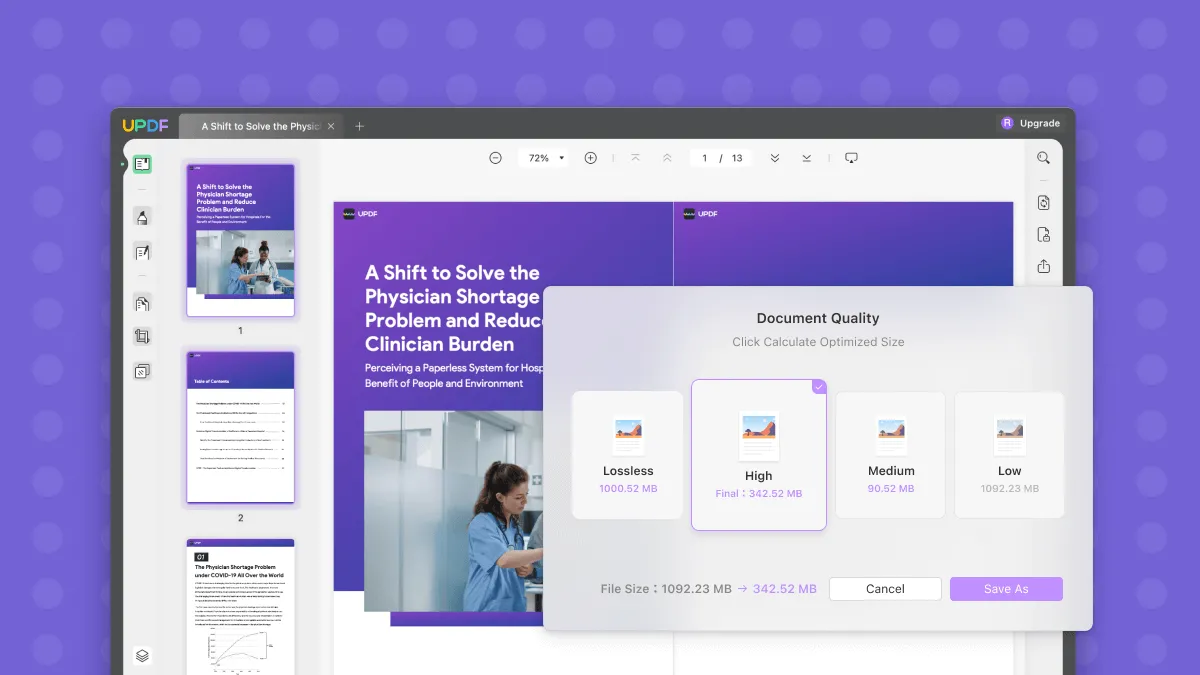
Passo 1. Abra o PDF e Acesse a Opção Salvar como Outro
Para começar, abra o arquivo PDF no UPDF e, em seguida, clique no ícone "Salvar como Outro" localizado na barra de ferramentas à direita. Em seguida, escolha a opção "Reduzir Tamanho do Arquivo..." na lista de opções disponíveis.
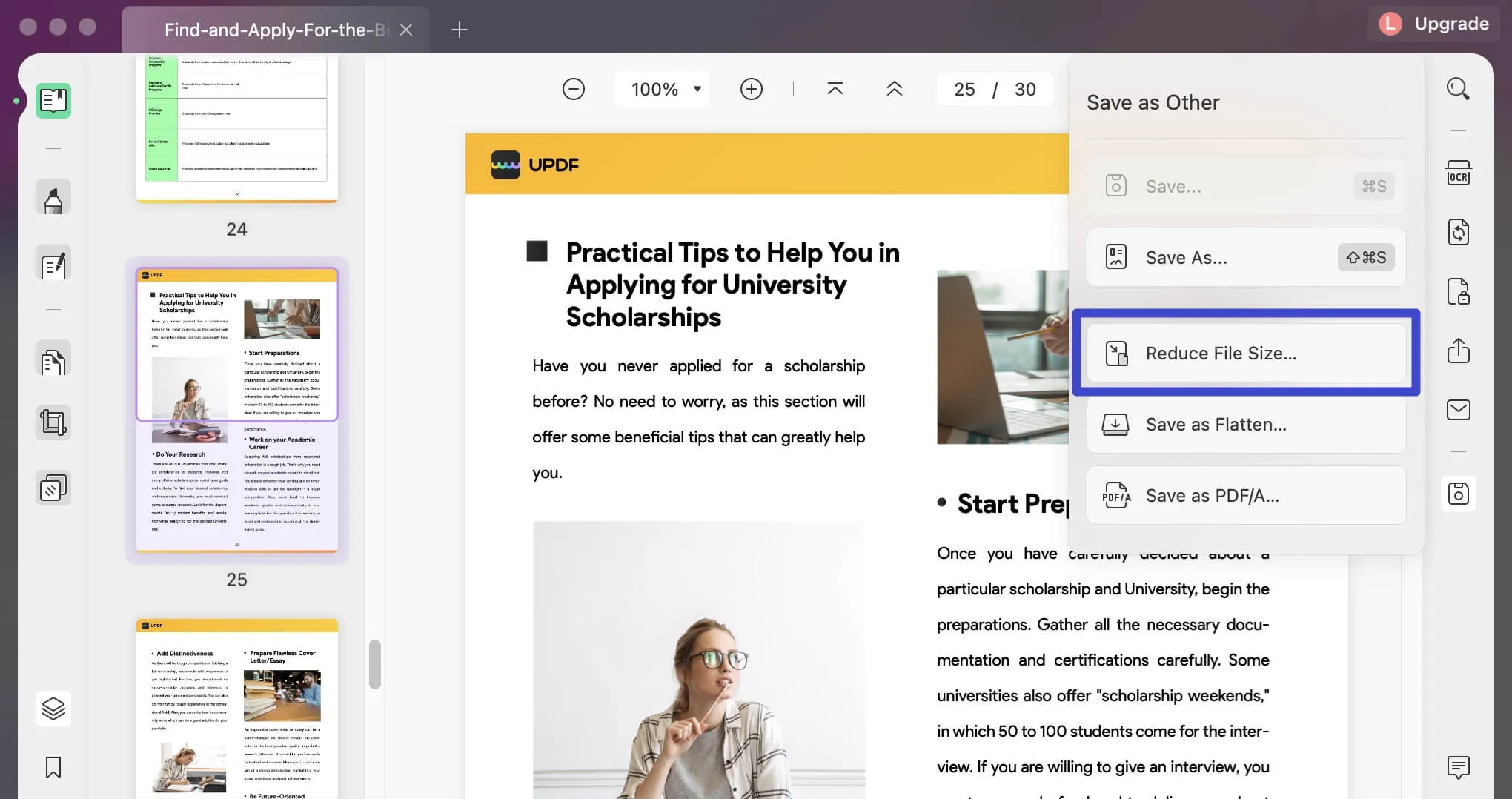
Passo 2. Reduza o Tamanho do Arquivo PDF no Mac
Agora, na janela pop-up, você pode selecionar uma das opções de qualidade para o documento de saída. Ao escolher uma opção, você poderá visualizar o tamanho final do PDF. Depois de fazer a seleção, clique no botão "Salvar como" para continuar.
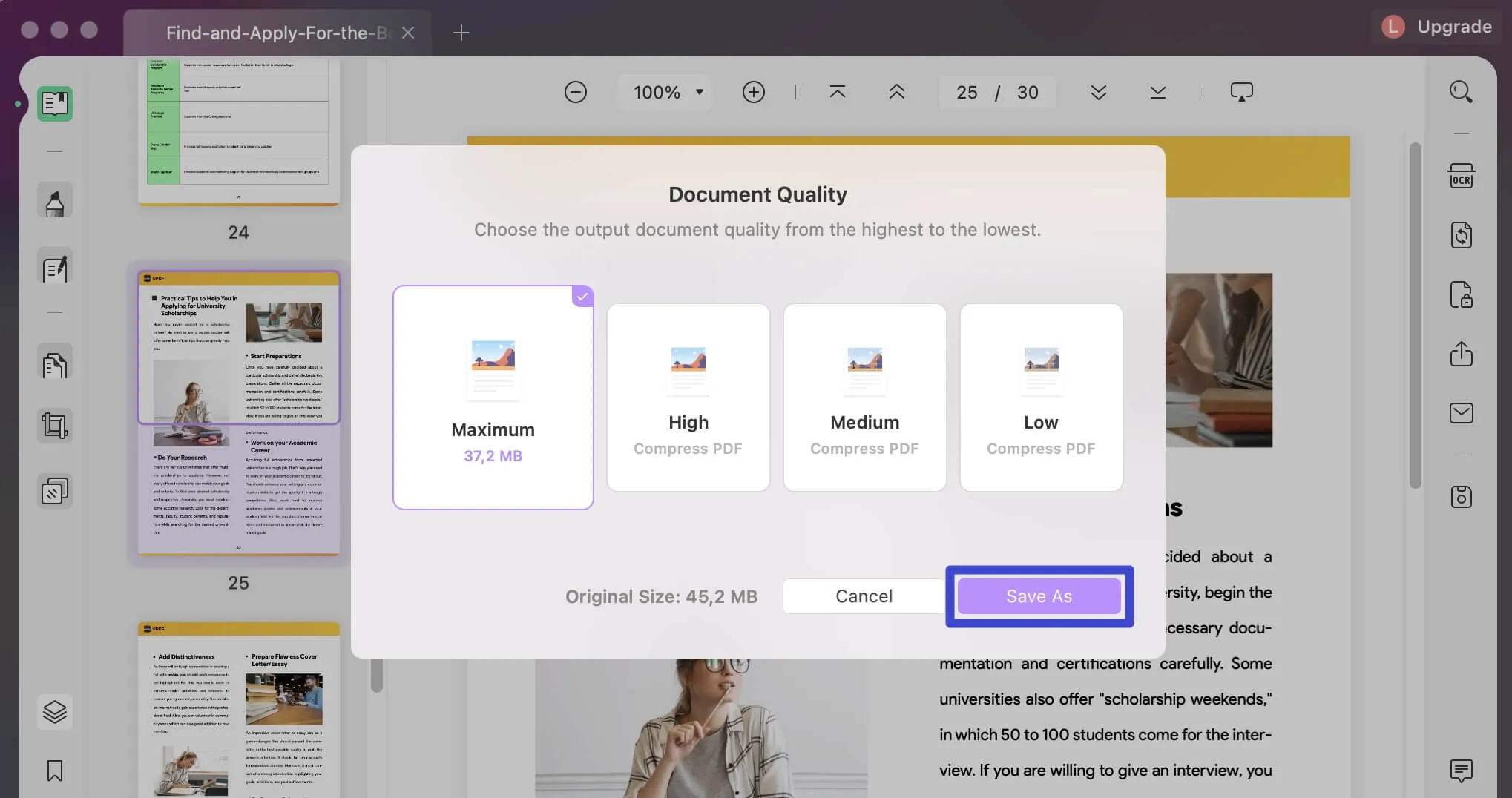
Se você acredita que as medidas para diminuir o tamanho de um arquivo PDF são tão simples e descomplicadas, teste agora mesmo o UPDF para Mac clicando no botão abaixo.
Para obter informações mais detalhadas sobre a diminuição do tamanho de um arquivo PDF no Mac, recomendamos que você assista a este tutorial em vídeo.
Windows • macOS • iOS • Android Seguro 100%
Parte 2. Como Reduzir o Tamanho de PDF no Mac com o Adobe Acrobat
O Adobe Acrobat é reconhecido como uma das principais ferramentas de edição de PDF, proporcionando um desempenho eficiente para o formato de arquivo PDF. O objetivo principal ao reduzir o tamanho do arquivo é minimizá-lo sem comprometer os dados, garantindo um processo rápido. Abaixo estão os métodos selecionados com base nesses atributos para reduzir o tamanho do PDF usando o Adobe Acrobat em sistemas Mac, de forma simples e sem esforço.
Siga as etapas fornecidas abaixo para diminuir efetivamente o tamanho do arquivo.
- Passo 1: Baixe e instale o aplicativo Acrobat para Mac a partir do site oficial.
- Passo 2: Adicione o PDF ao espaço de trabalho e, em seguida, clique na opção "Arquivo" no menu superior. Selecione "Salvar Como" e escolha "PDF de Tamanho Reduzido...".
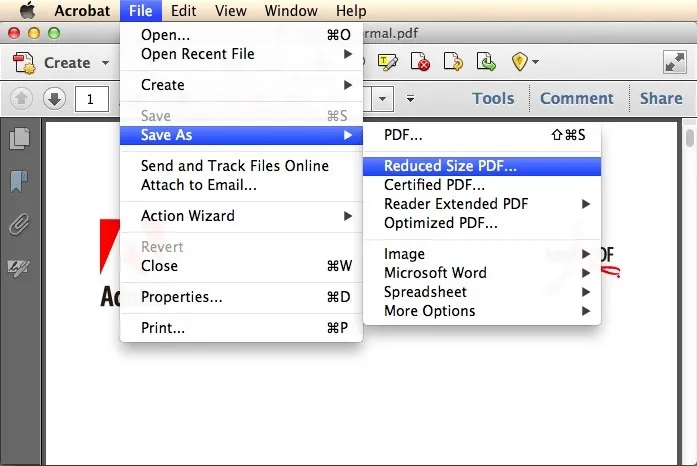
Espere até que o processo seja concluído e, em seguida, salve o arquivo na unidade do sistema para uso futuro como referência.
Parte 3. Como Reduzir o Tamanho de PDF no Mac com o Pré-Visualização
Uma abordagem alternativa é utilizar o programa de PDF integrado no sistema Mac, como a interface Pré-Visualização. Nesse caso, ao comprimir os PDFs, é possível observar um impacto maior nos fatores de qualidade em relação ao arquivo original. O aplicativo Pré-Visualização auxilia na compressão dos arquivos PDF durante o processo de exportação.
- Passo 1: Abra o aplicativo Pré-Visualização no seu Mac e, em seguida, importe o arquivo PDF da unidade do sistema.
- Passo 2: Clique na opção "Arquivo" e, em seguida, selecione "Exportar" no menu do aplicativo Pré-Visualização. Na janela de exportação, escolha o menu pop-up "Quartz" e, em seguida, selecione a opção "Reduzir Tamanho do Arquivo" nos itens expandidos.
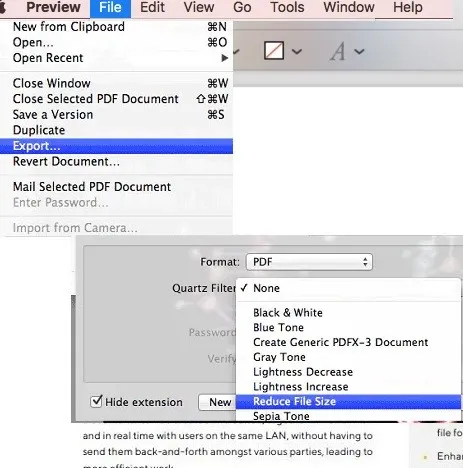
Parte 4. Como Encolher um PDF no Mac Online
Uma alternativa para reduzir o tamanho dos seus arquivos PDF é utilizar métodos online. Visite a página do iLovePDF e explore a seção "Compactar PDF" para realizar o processo de diminuição dos arquivos.
- Passo 1: Visite o site oficial da página do iLovePDF e faça o upload de um arquivo PDF diretamente da unidade do sistema ou de um espaço de armazenamento virtual, como o Google Drive ou o Dropbox.
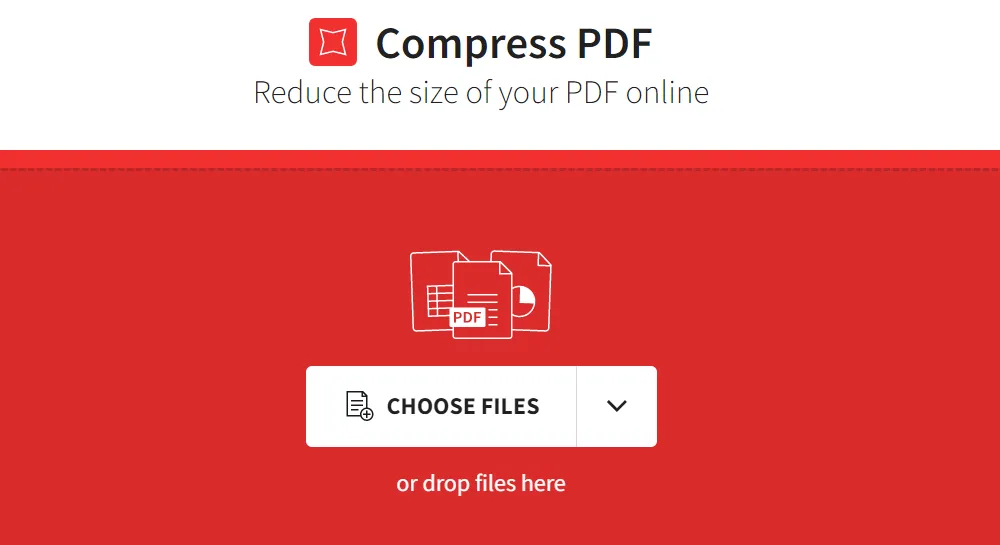
- Passo 2: Em seguida, escolha os níveis de compressão desejados e clique no botão "Comprimir PDF" localizado no canto inferior direito da tela.
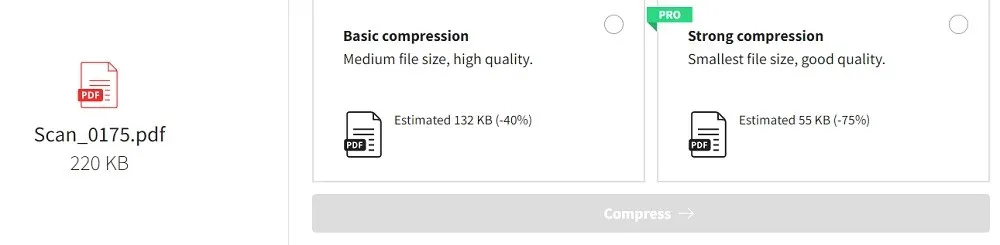
Além disso, é possível adicionar vários arquivos na mesma interface clicando no ícone "+" disponível. Aguarde alguns segundos até que o processo de compressão seja finalizado.
Parte 5. A Melhor Ferramenta PDF para Mac
O aplicativo UPDF para Mac é uma ferramenta exclusiva que oferece recursos profissionais para trabalhar com PDFs de forma eficiente. Além de reduzir o tamanho de um PDF no Mac, esse programa permite fazer edições nos textos e imagens existentes, assim como adicionar conteúdo extra sem complicações. Com recursos embutidos, os usuários podem realizar as alterações desejadas no conteúdo do PDF sem comprometer a qualidade. Essa versatilidade também está disponível para usuários de Windows, iOS e Android.
Windows • macOS • iOS • Android Seguro 100%

Os principais recursos oferecidos pelo UPDF são:
- Realize anotações e destaque o conteúdo relevante no PDF de forma fácil utilizando esta aplicação.
- A capacidade de edição simplifica a inclusão, a modificação e a personalização de textos, imagens e links nos arquivos PDF.
- A funcionalidade "Organizar Página" permite inserir, girar, excluir, extrair, substituir e recortar páginas de arquivos PDF de maneira eficiente.
- Com uma interface intuitiva, o software pode importar PDFs de grande porte sem problemas.
- Personalizar os PDFs em pouco tempo é tão simples quanto dar alguns cliques.
Essas são as incríveis funcionalidades do aplicativo UPDF. Faça o download rapidamente para experimentá-lo e conhecê-lo melhor em termos práticos.
Parte 6. Perguntas Frequentes Sobre Tamanho de PDFs no Mac
Como Posso Reduzir o Tamanho de um PDF no Mac?
No Mac, é possível verificar o tamanho de um arquivo de qualquer formato clicando com o botão direito do mouse no arquivo desejado e selecionando a opção "Obter Informações" no menu exibido. No canto superior direito da janela, você poderá encontrar com precisão o tamanho do arquivo correspondente.
Porque o Meu PDF É Tão Grande?
O tamanho dos PDFs pode ser influenciado pelo tamanho da fonte e pelas propriedades das imagens presentes no documento, o que geralmente resulta em arquivos grandes.
O PDF Perderá Qualidade se Eu Reduzir o seu Tamanho no Mac?
Não. Ao empregar uma ferramenta de compactação de PDF de última geração, é possível diminuir o tamanho do arquivo sem perder qualidade. Optar por programas de PDF confiáveis é uma prática inteligente para lidar com arquivos nesse formato.
Porque É Necessário Reduzir o Tamanho de um Arquivo PDF no Mac?
Reduzir o tamanho dos PDFs no Mac é essencial devido à facilidade de transferência e à economia de espaço de armazenamento na unidade de memória proporcionada pela compactação desses arquivos.
Conclusão
Agora que você está familiarizado com as técnicas abordadas anteriormente, está preparado para reduzir o tamanho dos seus PDFs no Mac de forma impecável. O aplicativo UPDF oferece uma ampla gama de recursos para atender às suas necessidades durante o processo de redução do tamanho do arquivo. Ao utilizar esse programa, você poderá aproveitar ao máximo seus arquivos PDF, atendendo tanto a suas necessidades pessoais quanto profissionais. Mantenha-se atualizado com este artigo para explorar fatos esclarecedores sobre as ferramentas de edição de PDF.
Windows • macOS • iOS • Android Seguro 100%
 UPDF
UPDF
 UPDF para Windows
UPDF para Windows UPDF para Mac
UPDF para Mac UPDF para iPhone/iPad
UPDF para iPhone/iPad UPDF para Android
UPDF para Android UPDF AI Online
UPDF AI Online UPDF Sign
UPDF Sign Editar PDF
Editar PDF Anotar PDF
Anotar PDF Criar PDF
Criar PDF Formulário PDF
Formulário PDF Editar links
Editar links Converter PDF
Converter PDF OCR
OCR PDF para Word
PDF para Word PDF para Imagem
PDF para Imagem PDF para Excel
PDF para Excel Organizar PDF
Organizar PDF Mesclar PDF
Mesclar PDF Dividir PDF
Dividir PDF Cortar PDF
Cortar PDF Girar PDF
Girar PDF Proteger PDF
Proteger PDF Assinar PDF
Assinar PDF Redigir PDF
Redigir PDF Sanitizar PDF
Sanitizar PDF Remover Segurança
Remover Segurança Ler PDF
Ler PDF Nuvem UPDF
Nuvem UPDF Comprimir PDF
Comprimir PDF Imprimir PDF
Imprimir PDF Processamento em Lote
Processamento em Lote Sobre o UPDF AI
Sobre o UPDF AI Soluções UPDF AI
Soluções UPDF AI Guia do Usuário de IA
Guia do Usuário de IA Perguntas Frequentes
Perguntas Frequentes Resumir PDF
Resumir PDF Traduzir PDF
Traduzir PDF Converse com o PDF
Converse com o PDF Converse com IA
Converse com IA Converse com a imagem
Converse com a imagem PDF para Mapa Mental
PDF para Mapa Mental Explicar PDF
Explicar PDF Pesquisa Acadêmica
Pesquisa Acadêmica Pesquisa de Artigos
Pesquisa de Artigos Revisor de IA
Revisor de IA Escritor de IA
Escritor de IA  Assistente de Tarefas com IA
Assistente de Tarefas com IA Gerador de Questionários com IA
Gerador de Questionários com IA Resolutor de Matemática com IA
Resolutor de Matemática com IA PDF para Word
PDF para Word PDF para Excel
PDF para Excel PDF para PowerPoint
PDF para PowerPoint Guia do Usuário
Guia do Usuário Truques do UPDF
Truques do UPDF Perguntas Frequentes
Perguntas Frequentes Avaliações do UPDF
Avaliações do UPDF Centro de Download
Centro de Download Blog
Blog Sala de Imprensa
Sala de Imprensa Especificações Técnicas
Especificações Técnicas Atualizações
Atualizações UPDF vs. Adobe Acrobat
UPDF vs. Adobe Acrobat UPDF vs. Foxit
UPDF vs. Foxit UPDF vs. PDF Expert
UPDF vs. PDF Expert











